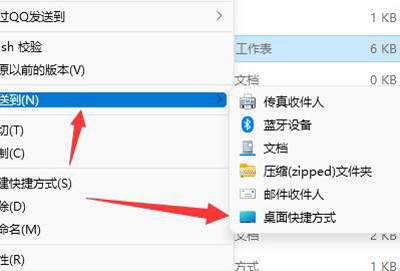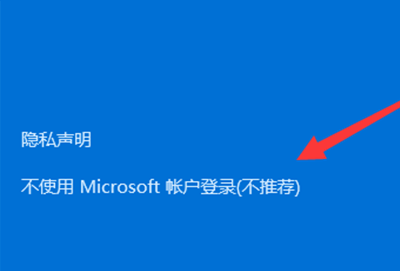笔记本降温方法详细介绍
时间:2019-02-02
由于笔记本内部空间狭小,各部件的高性能及高负荷运行,将为笔记本带来过多的热量,怎么给笔记本降温成了不少用户的难题,下面小编就为大家带来笔记本降温方法介绍,感兴趣的小伙伴快来看看吧。
笔记本降温方法介绍:
办法一:这种办法不需要任何工具,很简单,只需要在使用的过程中,把笔记本底部稍微垫高一些,不要让散热口被堵住,这样就可以让电脑散热更加快速了。
办法二:这种办法救需要将笔记本的底盘打开,定时的清除笔记本内部的灰尘,由于散热时,风扇转动会带进很多灰尘,所以清洗之后就可以降低它的运行温度。

电脑降温图-1
办法三:这种办法需要借助外在的工具,就是购买一个散热底座,散热底座可以帮助风扇加快转动,空气流通快了,温度自然就降下来了。

降温图-2
办法四:也需要购买一些外用工具,那就是购买一个抽风式的散热器 ,抽风式的散热器可以直接抽取笔记本内部产生的热气,这些热气解释导致笔记本温度升高的原因,抽取之后就可以达到降温的效果了。

笔记本图-3
办法五:相信很多用户都了解过鲁大师类的软件吧,这类软件就是可以将笔记本的运行性能稍微降低,这样的话就可以达到节能又降低热量的模式了。
办法六:很多笔记本用的时间较长之后,内部的温度已经达到了很高了,这时候可以在淘宝上购买一个散热模块,更换散热模块之后,再次使用,笔记本的温度就没有那么高了。

降温图-4
办法七:笔记本一般在玩一些大型的游戏的时候,温度最高。所以用户们可以在玩游戏时候,把它切换成独立的显卡,那样温度就可以稍微降低了。
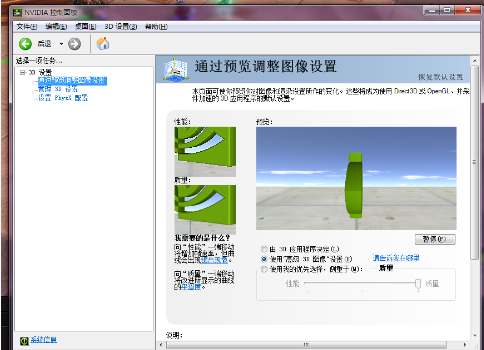
笔记本降温图-5
以上就是小编为大家带来的笔记本降温方法介绍,希望能对您有所帮助,更多相关教程请关注酷下载!